Још једном проверите локацију скрипте да бисте били сигурни да се примењује
- Ако користите ГПО да бисте искључили рачунар и он не ради, можда постоји проблем са вашом скриптом.
- Најчешћи разлог за ово је корисник који нема дозволу за покретање скрипте.
- Ово се може лако решити преласком на налог са административним привилегијама.
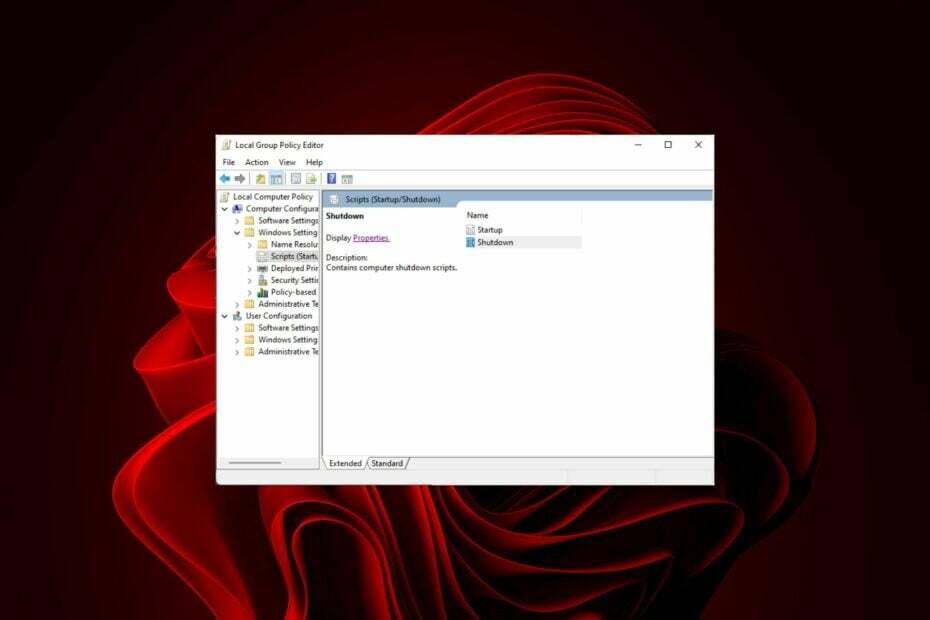
ИксИНСТАЛИРАЈТЕ КЛИКОМ НА ДАТОТЕКУ ЗА ПРЕУЗИМАЊЕ
- Преузмите Фортецт и инсталирајте га на вашем рачунару.
- Покрените процес скенирања алата да потражите оштећене датотеке које су извор вашег проблема.
- Кликните десним тастером миша на Започните поправку како би алат могао да покрене алгоритам фиксирања.
- Фортецт је преузео 0 читаоци овог месеца.
Гпедит скрипта је корисна алатка коју можете користити аутоматизовати задатке као што је искључивање рачунара у време које сте одредили. Ово може бити од велике помоћи људима који раде на својим рачунарима дуге сате и морају да направе паузу.
Нажалост, покретање скрипти може бити погодак или промашај. Можете сазнати више о грешке у скрипти у нашем детаљном чланку. За сада, хајде да сазнамо зашто овај конкретан не ради и како да га решимо.
Зашто моја скрипта за искључивање Гпедит-а не ради?
Ако сте поставили а Гпедит скрипта за искључивање која се покреће када се одјавите, можда неће радити како се очекивало. Ово може бити због неколико разлога:
-
Скрипта није правилно креирана или сачувана – Да бисте покренули скрипту, она мора постојати на исправној локацији директоријума. Ако је датотека ускладиштена у другом директоријуму, појавиће се порука о грешци када покушате да покренете скрипту. Подразумевани директоријум би требало да буде:
Ц:\ВИНДОВС\Систем32\ГроупПолици\Мацхине\Сцриптс\Схутдовн - Ваш рачунар припада домену Ацтиве Дирецтори – Ако ваш рачунар припада домену Ацтиве Дирецтори, можда ћете морати да проверите безбедносну политику домена јер га је администратор можда закључао.
- Ваша скрипта се покреће под другим корисничким налогом – Ако користите скрипту за искључивање Гпедит-а са корисничким налогом другачијим од оног који искључује рачунар, можда неће радити. Гпедит скрипта за искључивање функционише тако што мења кључеве и вредности регистратора. Ако имате више корисника на рачунару, можда сте приметили одвојене кошнице регистра за сваки кориснички налог, па стога морате да будете заинтересовани за налог који користите.
- Други програм је преузео процес гашења – Ово је чест проблем и дешава се зато што их има програме који ће се аутоматски покренути при покретању или гашење.
- Политика се не примењује на време – У већини случајева, ако се рачунар још није поново покренуо након инсталирања ажурирања смерница, неће бити обрађен до следећег поновног покретања.
- Вирусна инфекција – Ако је ваш рачунар заражен малвером или другом врстом вируса, можда је модификовао неке системске датотеке на такав начин да спречавају Гпедит да ради исправно.
Шта могу да урадим када се моја Виндовс скрипта за искључивање не покрене?
Пре било каквог сложеног решења, испробајте следећа основна решења:
- Ако је време на вашем рачунару је погрешно, ово би могло да узрокује ваш проблем. Уверите се да је исправно подешен пре него што наставите.
- Уверите се да ниједан други програм није покренут који би могао да омета правилно покретање ваше скрипте.
- Уверите се да је задатак је заказан у Планеру задатака.
- Двапут проверите локацију скрипте и уверите се да је у фасцикли за искључивање.
- Проверите да ли је скрипта подешена да се покреће под исправним корисничким налогом са потребним административне привилегије и дозволе.
- Проверите да ли је ваш кориснички профил је оштећен и поправи га где је потребно.
- Поново покрените рачунар да бисте видели да ли треба применити неке недовршене смернице.
1. Ручно додајте скрипту за искључивање
- Погоди Виндовс + Р тастере за отварање Трцати команда.
- Тип гпедит.мсц у дијалогу и притисните Ентер.

- Идите до следеће локације:
Корисничка конфигурација / Подешавања за Виндовс / Скрипте / Искључивање - Двапут кликните на Искључити да отвори свој Својства.
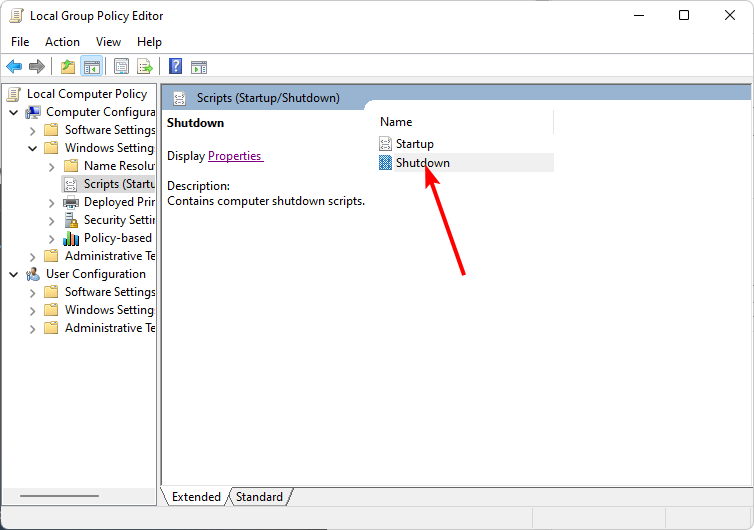
- Кликните на Додати.
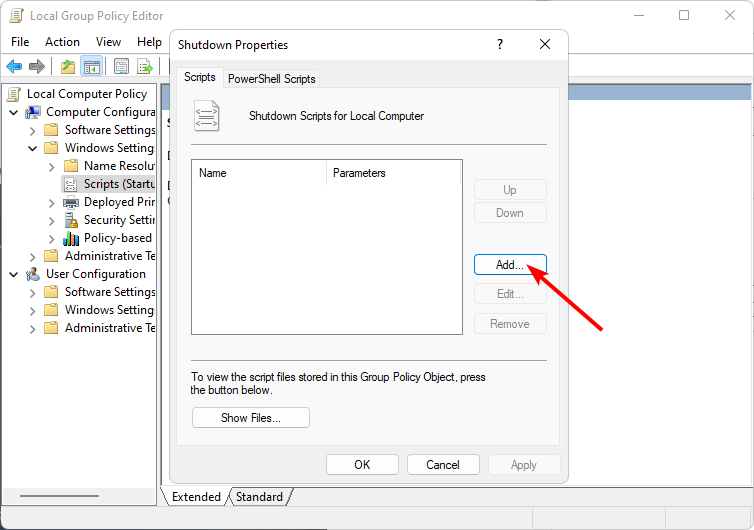
- Унесите име скрипте. Алтернативно, можете кликнути на Прикажи датотеке да бисте га лоцирали у својој фасцикли.
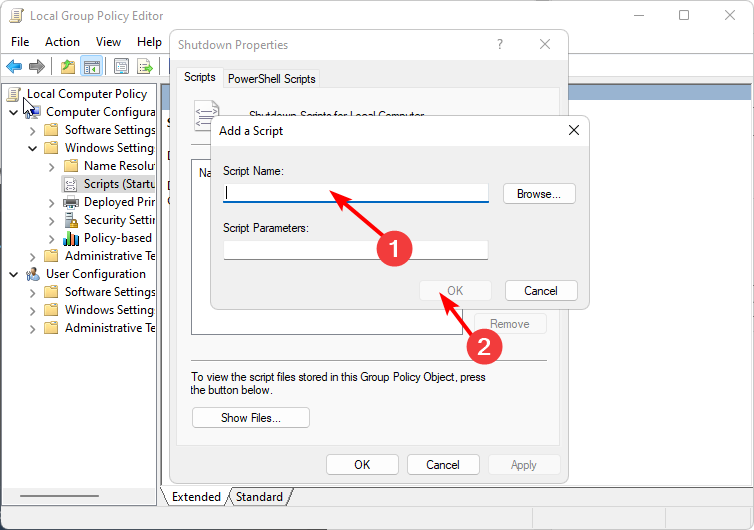
2. Принудно поново покрените ГПО
- Погоди Виндовс кључ, тип цмд, и изаберите Покрени као администратор.

- Унесите следећу команду и притисните Ентер:
ГПупдате/форце
- Поново покрените рачунар.
3. Скенирајте вирусе
- Кликните на Старт Мену икона, претрага Виндовс безбедност, и кликните Отвори.

- Изаберите Заштита од вируса и претњи.

- Затим притисните Брзо скенирање испод Тренутне претње.

- Ако не пронађете никакве претње, наставите да извршите потпуно скенирање кликом на Опције скенирања директно испод Брзо скенирање.

- Кликните на Комплетно скенирање, онда Скенирај сада да извршите дубинско скенирање вашег рачунара.

- Сачекајте да се процес заврши и поново покрените систем.
Стручни савет:
СПОНЗОРИСАНИ
Неке проблеме са рачунаром је тешко решити, посебно када су у питању недостајуће или оштећене системске датотеке и спремишта вашег Виндовс-а.
Обавезно користите наменски алат, као што је Фортецт, који ће скенирати и заменити ваше покварене датотеке њиховим свежим верзијама из свог спремишта.
Лако је заборавити колико је Виндовс рањив и које штетне ствари злонамерни софтвер може да нанесе рачунару. Ако су ефекти инфекције изван могућности Виндовс Дефендер-а, требало би да испробате свеобухватније антивирусно решење као што је ЕСЕТ Смарт Сецурити Премиум.
- Ви-Фи не ради на вашем Делл рачунару? Поправите то у 5 корака
- СМАРТ Статус Лоша грешка: Главни узроци и како је поправити
- Исправка: Информације о именовању РСАТ-а не могу да се лоцирају
- Мени за покретање се не отвара на вашем Леново рачунару? Ево шта да радите
4. Ресетујте уређивач групних смерница
- Погоди Виндовс кључ, тип цмд, и изаберите Покрени као администратор.

- Унесите следеће команде и притисните Ентер после сваког:
РД /С /К "%ВинДир%\Систем32\ГроупПолициУсерс" && РД /С /К "%ВинДир%\Систем32\ГроупПолици"гпупдате /форце - Поново покрените рачунар.
Ако вам се чини да ниједна од ових метода то не чини за вас, можда је време да испробате апликације трећих страна. Можете испробати Алати за управљање групним политикама да вам помогне да поједноставите процес.
Имамо и одговоре о томе шта да радимо када се Смернице групе се стално враћају, па обавезно погледајте наш чланак о истом.
Обавестите нас да ли је ваша скрипта за искључивање успела након што смо испробали наше препоручене исправке.
И даље имате проблема?
СПОНЗОРИСАНИ
Ако горњи предлози нису решили ваш проблем, ваш рачунар може имати озбиљније проблеме са Виндовс-ом. Предлажемо да изаберете решење све у једном, као што је Фортецт да ефикасно решите проблеме. Након инсталације, само кликните на Прикажи и поправи дугме, а затим притисните Започните поправку.

